萬盛學電腦網 >> Excel教程 >> Excel2007教程 >> Excel2007凍結窗口,表格中如何“橫豎”固定窗口
Excel2007凍結窗口,表格中如何“橫豎”固定窗口
Excel2007凍結窗口之——橫向凍結某行方法:
①如果要凍結某行,首先需要選中它下面的那行。簡單的將就是:如果我現在需要凍結“A2”這一行,那麼我必須選中“A3”這一行;(如下圖)

②然後進入“視圖”選項卡,單擊“窗口”選項組中的“凍結窗格”,在下列菜單中選擇“凍結拆分窗格”即可!
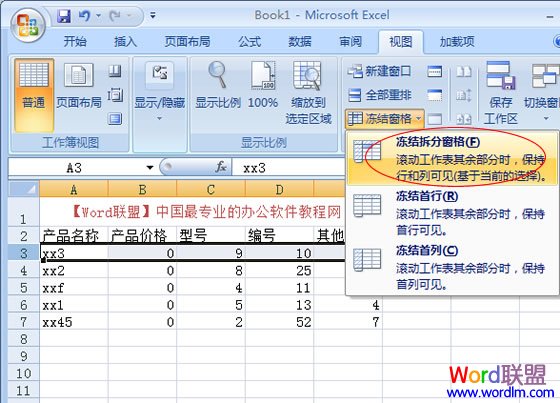
設置好凍結窗口以後我們可以看到在“A2”這行多出了一條橫線!(如下圖)
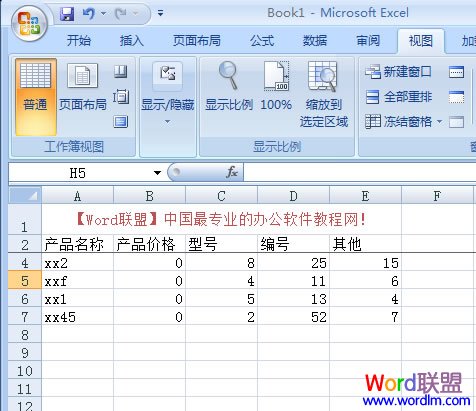
Excel2007凍結窗口之——豎向凍結某行方法:
Excel豎行凍結的方法也是一樣,這個我就跳過了。
Excel2007凍結窗口之——同時凍結橫、豎(某行和某列)方法:
不知道大家有沒有發現,在上述的方法中我們無法同時固定“某行和某列”,要麼凍結某行、要麼凍結某列。這裡再教大家如何同時固定“某行和某列”。
如下圖中,我現在希望凍結“A2行”和“A1列”該如何操作呢?
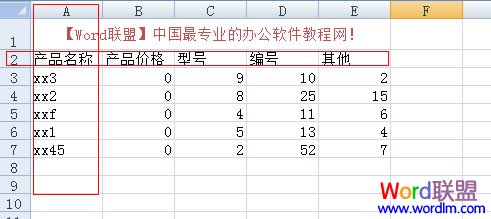
①將鼠標單擊選中“B3”單元格,然後單擊視圖-->凍結窗格-->凍結拆分窗格就可以了。
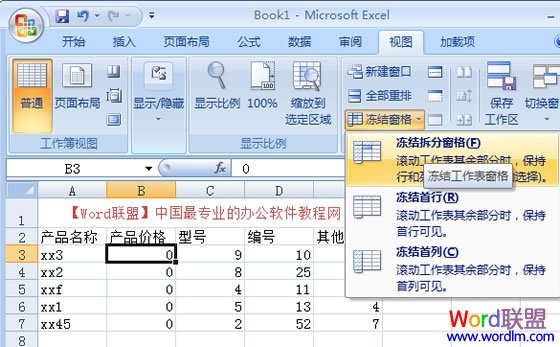
設置凍結窗口後就會出現橫豎兩條黑線,這就證明已經OK了!如下圖
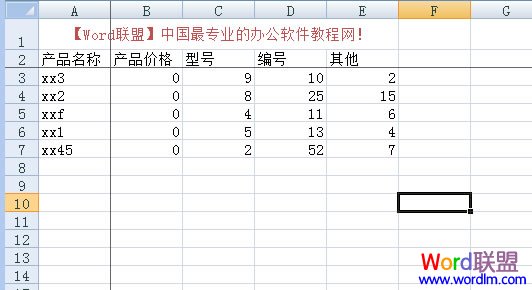
Excel2007教程排行
办公软件推薦
相關文章
copyright © 萬盛學電腦網 all rights reserved



